Мазила Фаерфокс завоевал популярность, благодаря оптимальному сочетанию быстродействия, стабильности, безопасности и отличному функционалу, расширяемому за счет использования специальных модулей-дополнений.
Периодически у некоторых пользователей возникает необходимость в сокрытии следов своего пребывания на определенных ресурсах сети интернет. Сделать это модно средствами самого браузера. Режим инкогнито Мазилы Фаерфокс позволяет посещать различные сайты без сохранения истории и других данных.
Ниже приведено подробное описание режима, а также присутствует инструкция по его активации
Оглавление:
Описание спецрежима инкогнито
При активации инкогнито веб-браузер перестает вести некоторые реестры посещений сайтов в сети. Перечень данных, сохранение которых отключается активацией спецрежима:
- Личные пароли и коды. Никакие пароли пользователя не будут запоминаться веб-обозревателем.
- Открытые веб-страницы. При просмотре истории не будут отображаться ресурсы, посещенные приватном варианте работы интернет-браузера.
- Автозаполнение. Если пользователь в спецрежиме работы заполнял какие-либо формы на сайтах, введенные личные данные сохранены не будут.
- Список скачиваний. Все данные о загрузках юзера не запоминаются.
- В специальных файлах «куки» хранится информация о всех посещенных пользователем ресурсах, а также различные данные, по которым можно отследить действия юзера. Эти сведения также никуда не записываются.
- Кэшированное содержимое. Вся временная информация, образующаяся в процессе функционирования веб-обозревателя, не пишется в кэш.
Важно. Сохранятся все созданные пользователем закладки и загруженные в приватном режиме файлы
Включение режима инкогнито в Mozilla Firefox
Существует несколько способов активации приватного спецрежима. Их описание приведено ниже.
Способ 1: создание приватного окна с помощью меню настроек интернет-обозревателя
Чтобы открыть новую, приватную, страницу, потребуется сделать следующие действия:
- Запустить интернет-обозреватель.
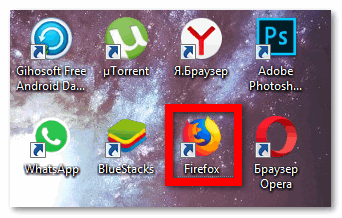
- Открыть главное меню, нажав на пиктограмму из трех линий в верхней части браузера.
- В отобразившемся списке надо кликнуть по пункту «Приватное окно».
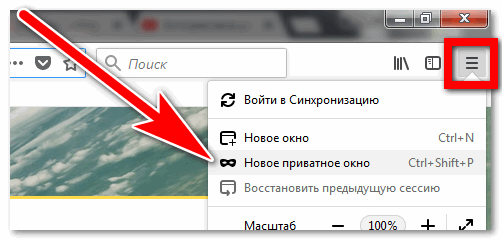
После выполненных манипуляций будет создано новое окно со значком фиолетовой маски в заголовке. Все страницы, запущенные из этого веб-окна, не будут оставлять никаких следов на жестком диске компа юзера.
Уточнение. Для быстрого создания частного веб-окна можно использовать сочетание «горячих» клавиш Ctrl+Shift+N
Способ 2: открытие понравившейся ссылки сразу в приват-окне
Можно открыть нужную ссылку непосредственно в приват-окне. Порядок действий следующий:
- Запустить Мазиллу Фирефокс.
- Перейти к интернет-странице, содержащей нужную ссылку-адрес.
- Кликнуть по адресу правой кнопкой мышки и выбрать пункт «Открыть ссылку в новом приватном окне».
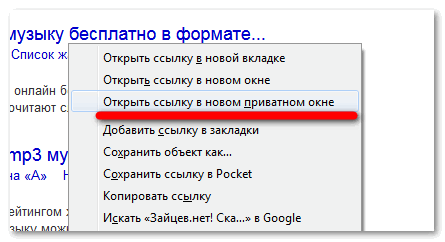
При одновременной работе с обычной и приватной страницами главное не запутаться. Нужно помнить, что в приват-варианте веб-окна отображается пиктограмма фиолетовой карнавальной маски.
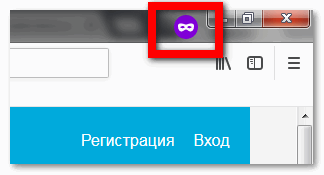
В информационном обзоре выше был подробно описан приват-режим работы интернет-обозревателя Мозилла Файерфокс.


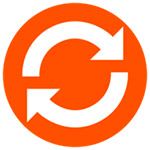







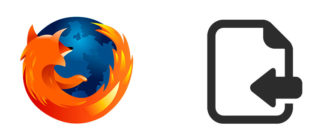
И
Чы
ИЖ
хпС
СВрж
пю